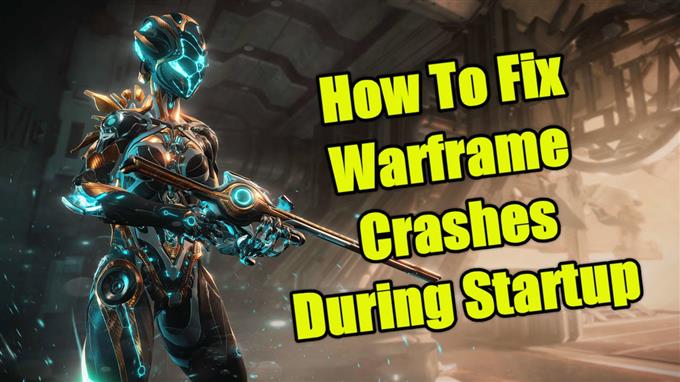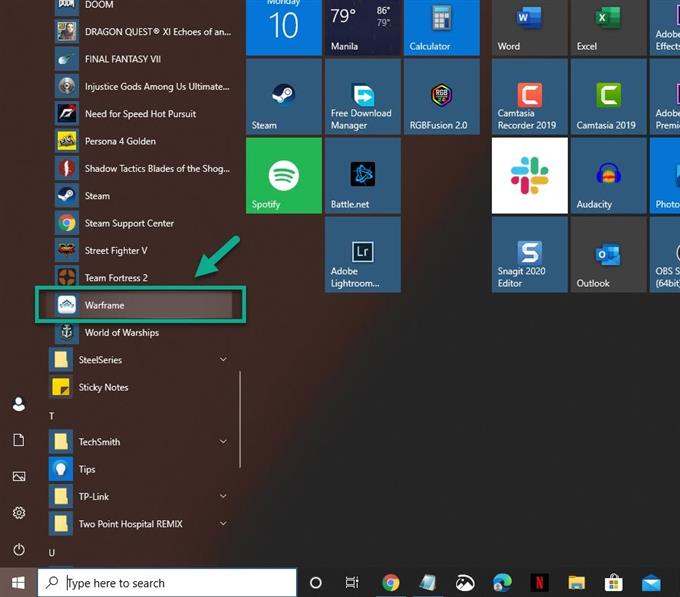Hay varios factores que pueden causar que Warframe se bloquee durante el problema de inicio. Podría deberse a un archivo de juego dañado, un controlador de gráficos desactualizado o una interferencia de otras aplicaciones. Para solucionar este problema, deberá realizar una serie de pasos de solución de problemas.
Warframe es un juego de disparos en tercera persona de acción en línea que se puede descargar gratis. Lanzado por primera vez por Digital Extremes en 2013 para PC, es uno de los juegos más populares que se juegan a diario en Steam. En este juego, los jugadores controlan a los miembros de los Tenno, una antigua raza guerrera, mientras completan varias misiones..
Warframe se bloquea al iniciar Windows 10
Uno de los problemas que puede encontrar al jugar a este juego es cuando se bloquea cuando lo inicia. Esto es lo que debe hacer para solucionar este problema..
Prerrequisitos:
- Reinicia la computadora.
Método 1: verificar y optimizar los archivos de caché de Warframe
Si el problema es causado por un archivo de juego dañado o faltante, para solucionarlo, deberá verificar y optimizar el juego utilizando el iniciador independiente de Warframe..
Tiempo necesario: 10 minutos..
Verifica los archivos del juego
- Warframe abierto.
Puede hacer esto haciendo clic en él desde la lista de aplicaciones del menú Inicio.
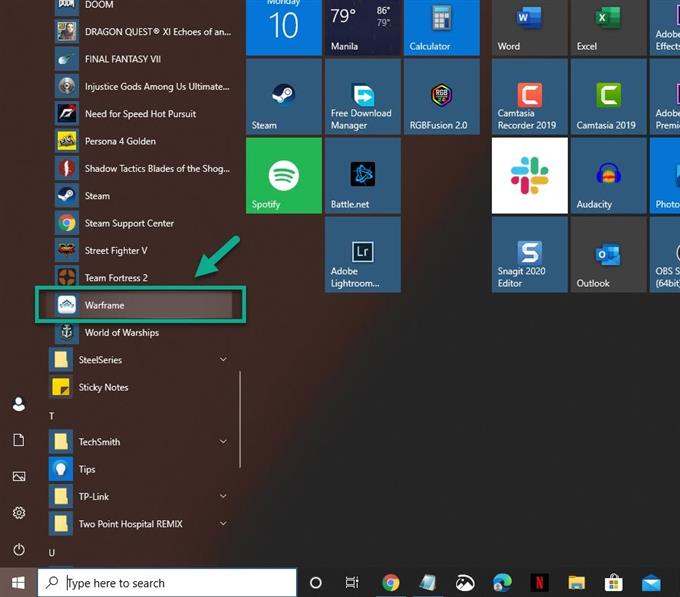
- Haga clic en Configuración.
Esto se puede encontrar en la parte superior derecha de la ventana..

- Haga clic en el botón Verificar y luego haga clic en Aceptar.
Esto verificará los archivos del juego. Espera a que termine el proceso.

- Haga clic en el botón optimizar.
Esto optimizará los archivos del juego. Espera a que termine el proceso.

Método 2: actualice el controlador de la tarjeta gráfica para arreglar fallos de Warframe
Existe la posibilidad de que este problema sea causado por un controlador de gráficos desactualizado, por lo que deberá asegurarse de tener instalado el controlador más reciente. Si tiene una tarjeta gráfica NVIDIA, esto es lo que debe hacer.
- Haga clic derecho en el icono de configuración de NVIDIA.
- Haga clic en NVIDIA GeForce Experience.
- Haga clic en la pestaña Controladores.
- Haga clic en Buscar actualizaciones.
Si no ve la experiencia GeForce, debe descargarla primero desde aquí https://www.nvidia.com/en-us/geforce/geforce-experience/.
También puede actualizar el controlador de su tarjeta gráfica desde el administrador de dispositivos.
- Haga clic derecho en el botón Inicio.
- Haga clic en Administrador de dispositivos.
- Haga clic en la flecha de avance antes de Adaptadores de pantalla.
- Haga clic derecho en el adaptador de pantalla y luego haga clic en Actualizar controlador.
- Haga clic en buscar automáticamente los controladores.
Método 3: actualice el software Razer Synapse
Si está utilizando accesorios Razer en su teclado y tiene instalado el software Razer Synapse, esto podría ser la causa del problema. Debería obtener la versión de software actualizada que es Razer Synapse 3 desde aquí https://www.razer.com/synapse-3.
Si ha desinstalado el software Razer Synapse de su computadora y el problema persiste, asegúrese de que estos archivos ya no estén en su computadora.
- C: \ Windows \ System32 \ RzChromaSDK64.dll
- C: \ Windows \ SysWOW64 \ RzChromaSDK.dll
Después de realizar los pasos enumerados anteriormente, solucionará con éxito los bloqueos de Warframe durante el problema de inicio.
Visite nuestro canal de Youtube de androidhow para ver más videos de solución de problemas.
Leer también:
- Cómo jugar juegos de Sega Saturn en Windows 10